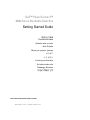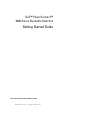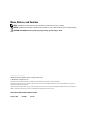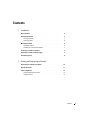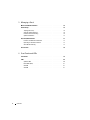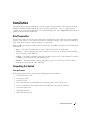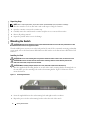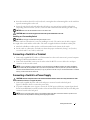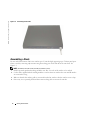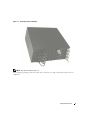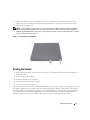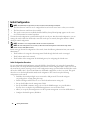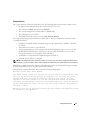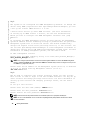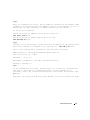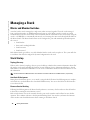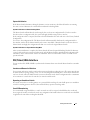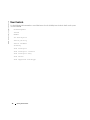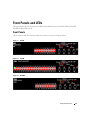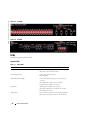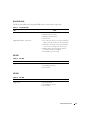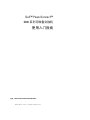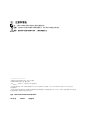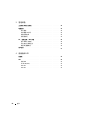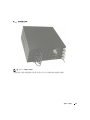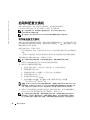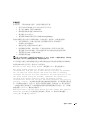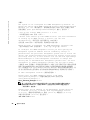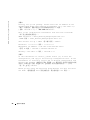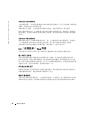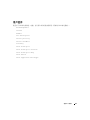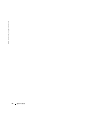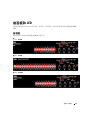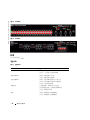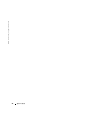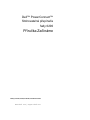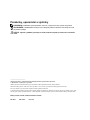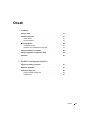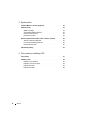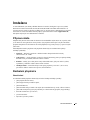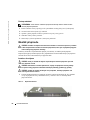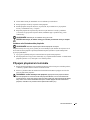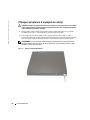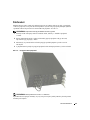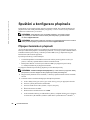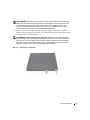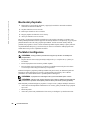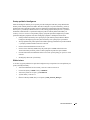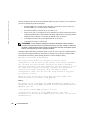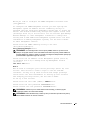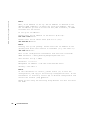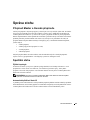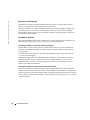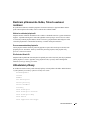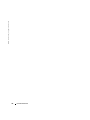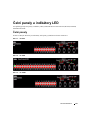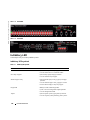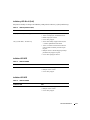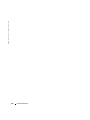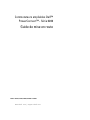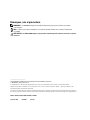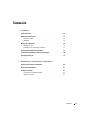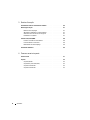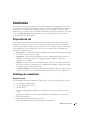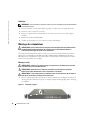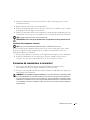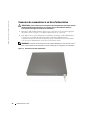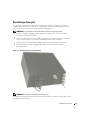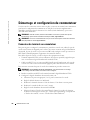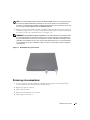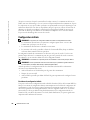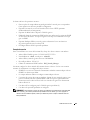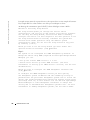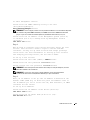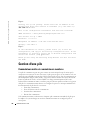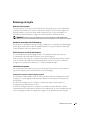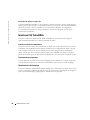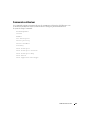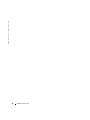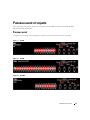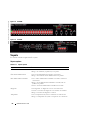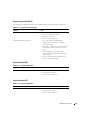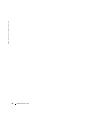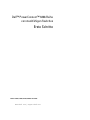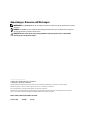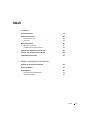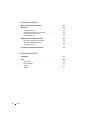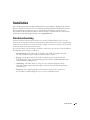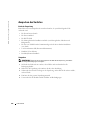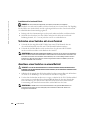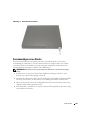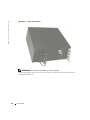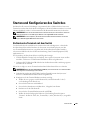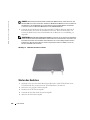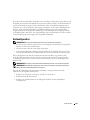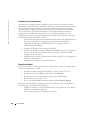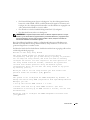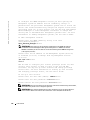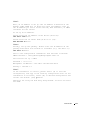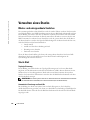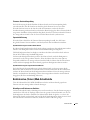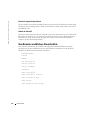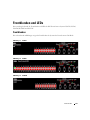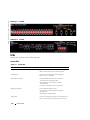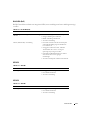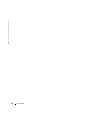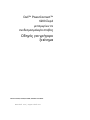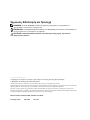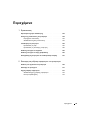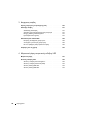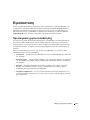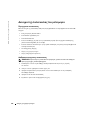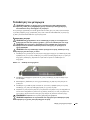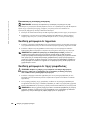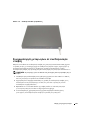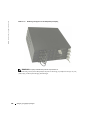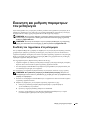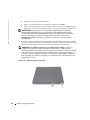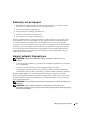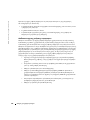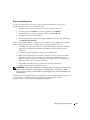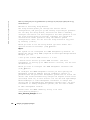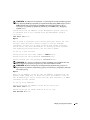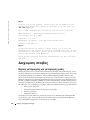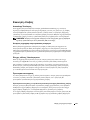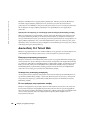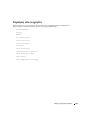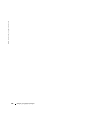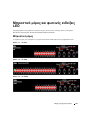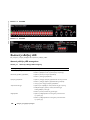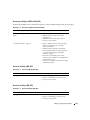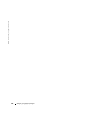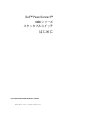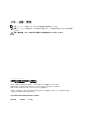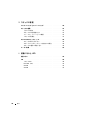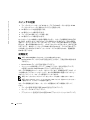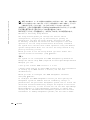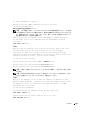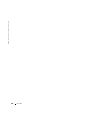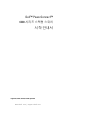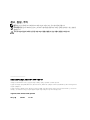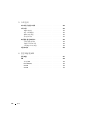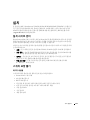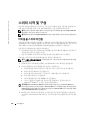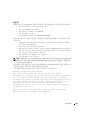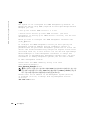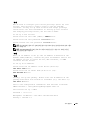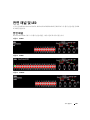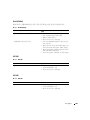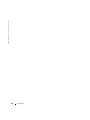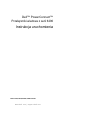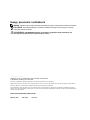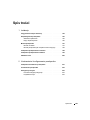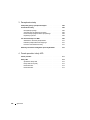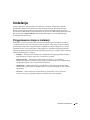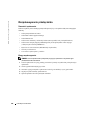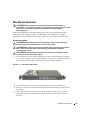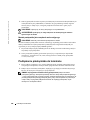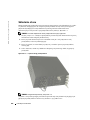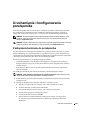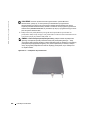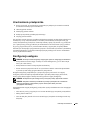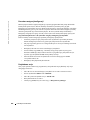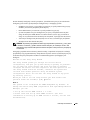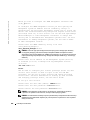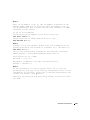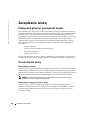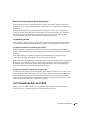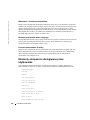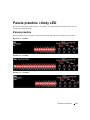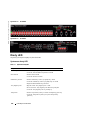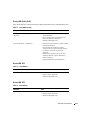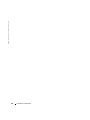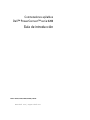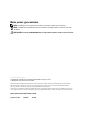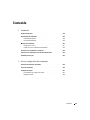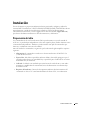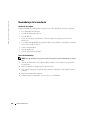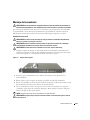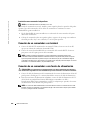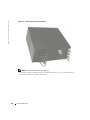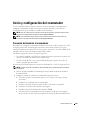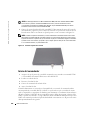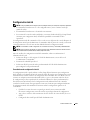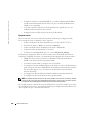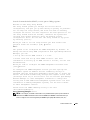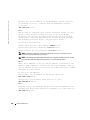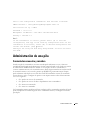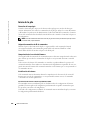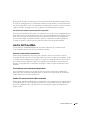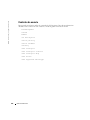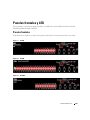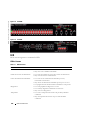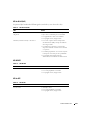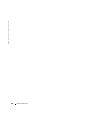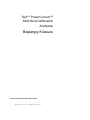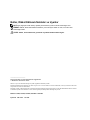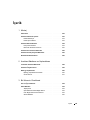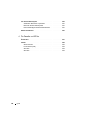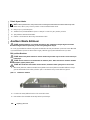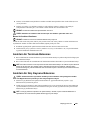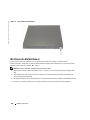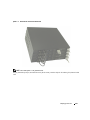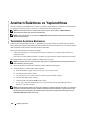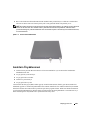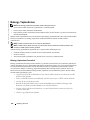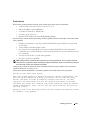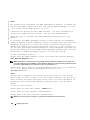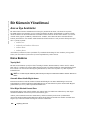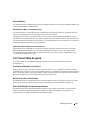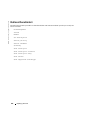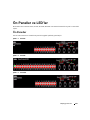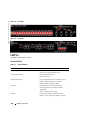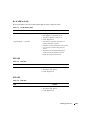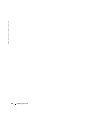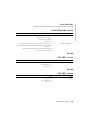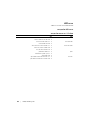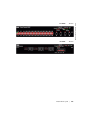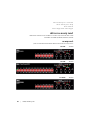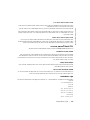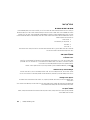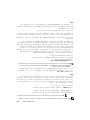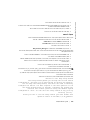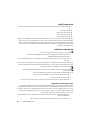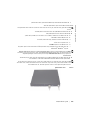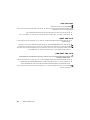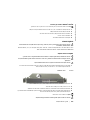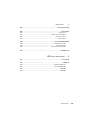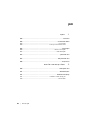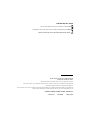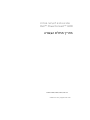www.dell.com | support.dell.com
Dell™ PowerConnect™
6200 Series Stackable Switches
Getting Started Guide
使用入门指南
Příručka Začínáme
Guide de mise en route
Erste Schritte
Οδηγός για γρήγορο ξεκίνηµα
はじめに
시작 설명서
Instrukcja uruchomienia
Guía de introducción
Başlangıç Kılavuzu
Models PC6224, PC6248, PC6224P, PC6248P, and PC6224F
Strona się ładuje...

www.dell.com | support.dell.com
Dell™ PowerConnect™
6200 Series Stackable Switches
Getting Started Guide
Models PC6224, PC6248, PC6224P, PC6248P, and PC6224F
Strona się ładuje...
Strona się ładuje...
Strona się ładuje...
Strona się ładuje...
Strona się ładuje...
Strona się ładuje...
Strona się ładuje...
Strona się ładuje...
Strona się ładuje...
Strona się ładuje...
Strona się ładuje...
Strona się ładuje...
Strona się ładuje...
Strona się ładuje...
Strona się ładuje...
Strona się ładuje...
Strona się ładuje...
Strona się ładuje...
Strona się ładuje...
Strona się ładuje...
Strona się ładuje...

www.dell.com | support.dell.com
Dell™ PowerConnect™
6200 系列可堆叠交换机
使用入门指南
型号:
PC6224, PC6248, PC6224P, PC6248P
和
PC6224F
Strona się ładuje...
Strona się ładuje...
Strona się ładuje...
Strona się ładuje...
Strona się ładuje...
Strona się ładuje...
Strona się ładuje...
Strona się ładuje...
Strona się ładuje...
Strona się ładuje...
Strona się ładuje...
Strona się ładuje...
Strona się ładuje...
Strona się ładuje...
Strona się ładuje...
Strona się ładuje...
Strona się ładuje...
Strona się ładuje...
Strona się ładuje...
Strona się ładuje...
Strona się ładuje...
Strona się ładuje...
Strona się ładuje...

www.dell.com | support.dell.com
Dell™ PowerConnect™
Stohovatelné přepínače
řady 6200
Příručka Začínáme
Modely PC6224, PC6248, PC6224P, PC6248P a PC6224F
Strona się ładuje...
Strona się ładuje...
Strona się ładuje...
Strona się ładuje...
Strona się ładuje...
Strona się ładuje...
Strona się ładuje...
Strona się ładuje...
Strona się ładuje...
Strona się ładuje...
Strona się ładuje...
Strona się ładuje...
Strona się ładuje...
Strona się ładuje...
Strona się ładuje...
Strona się ładuje...
Strona się ładuje...
Strona się ładuje...
Strona się ładuje...
Strona się ładuje...
Strona się ładuje...
Strona się ładuje...
Strona się ładuje...
Strona się ładuje...
Strona się ładuje...
Strona się ładuje...
Strona się ładuje...
Strona się ładuje...
Strona się ładuje...
Strona się ładuje...
Strona się ładuje...
Strona się ładuje...
Strona się ładuje...
Strona się ładuje...
Strona się ładuje...
Strona się ładuje...
Strona się ładuje...
Strona się ładuje...
Strona się ładuje...
Strona się ładuje...
Strona się ładuje...
Strona się ładuje...
Strona się ładuje...
Strona się ładuje...
Strona się ładuje...
Strona się ładuje...
Strona się ładuje...
Strona się ładuje...
Strona się ładuje...
Strona się ładuje...
Strona się ładuje...
Strona się ładuje...
Strona się ładuje...
Strona się ładuje...
Strona się ładuje...
Strona się ładuje...
Strona się ładuje...
Strona się ładuje...
Strona się ładuje...
Strona się ładuje...
Strona się ładuje...
Strona się ładuje...
Strona się ładuje...
Strona się ładuje...
Strona się ładuje...
Strona się ładuje...
Strona się ładuje...
Strona się ładuje...
Strona się ładuje...
Strona się ładuje...
Strona się ładuje...
Strona się ładuje...
Strona się ładuje...
Strona się ładuje...
Strona się ładuje...
Strona się ładuje...
Strona się ładuje...
Strona się ładuje...
Strona się ładuje...
Strona się ładuje...
Strona się ładuje...
Strona się ładuje...
Strona się ładuje...
Strona się ładuje...
Strona się ładuje...
Strona się ładuje...
Strona się ładuje...
Strona się ładuje...
Strona się ładuje...
Strona się ładuje...
Strona się ładuje...
Strona się ładuje...
Strona się ładuje...
Strona się ładuje...
Strona się ładuje...
Strona się ładuje...
Strona się ładuje...
Strona się ładuje...
Strona się ładuje...
Strona się ładuje...
Strona się ładuje...
Strona się ładuje...
Strona się ładuje...
Strona się ładuje...
Strona się ładuje...
Strona się ładuje...
Strona się ładuje...
Strona się ładuje...
Strona się ładuje...
Strona się ładuje...
Strona się ładuje...
Strona się ładuje...
Strona się ładuje...
Strona się ładuje...
Strona się ładuje...
Strona się ładuje...
Strona się ładuje...
Strona się ładuje...
Strona się ładuje...
Strona się ładuje...
Strona się ładuje...
Strona się ładuje...
Strona się ładuje...
Strona się ładuje...
Strona się ładuje...
Strona się ładuje...
Strona się ładuje...
Strona się ładuje...
Strona się ładuje...
Strona się ładuje...
Strona się ładuje...
Strona się ładuje...
Strona się ładuje...
Strona się ładuje...
Strona się ładuje...
Strona się ładuje...
Strona się ładuje...
Strona się ładuje...
Strona się ładuje...
Strona się ładuje...
Strona się ładuje...
Strona się ładuje...
Strona się ładuje...

www.dell.com | support.dell.com
Dell™ PowerConnect™
Przełączniki wieżowe z serii 6200
Instrukcja uruchomienia
Modele PC6224, PC6248, PC6224P, PC6248P i PC6224F

Uwagi, pouczenia i ostrzeżenia
UWAGA: UWAGA oznacza ważną informację pozwalającą na lepsze wykorzystanie możliwości komputera.
POUCZENIE: POUCZENIE wskazuje na możliwość uszkodzenia sprzętu lub utraty danych i informuje
o sposobie uniknięcia problemu.
OSTRZEŻENIE: OSTRZEŻENIE wskazuje na możliwość wystąpienia szkody materialnej oraz
potencjalne niebezpieczeństwo obrażeń ciała lub śmierci.
____________________
Informacje zawarte w tym dokumencie mogą ulec zmianie bez uprzedzenia.
© 2007 Dell Inc. Wszelkie prawa zastrzeżone.
Powielanie w jakikolwiek sposób bez pisemnego zezwolenia firmy Dell Inc. jest zabronione.
Znaki towarowe użyte w tym tekście: Dell, logo firmy DELL oraz PowerConnect są znakami towarowyymi należącymi do firmy Dell Inc.;
Microsoft i Windows są zastrzeżonymi znakami towarowymi firmy Microsoft Corporation.
W tym dokumencie mogą być także użyte inne znaki towarowe i nazwy handlowe w odniesieniu do podmiotów posiadających prawa do
znaków i nazw lub ich produktów. Firma Dell Inc. nie rości sobie praw własności do jakichkolwiek znaków towarowych i nazw handlowych,
których nie jest właścicielem.
Modele PC6224, PC6248, PC6224P, PC6248P i PC6224F
Wrzesień 2007 P/N YC897 Rev. A02

Spis treści 193
Spis treści
1 Instalacja
Przygotowanie miejsca instalacji . . . . . . . . . . . . . . . . . . 195
Rozpakowywanie przełącznika
. . . . . . . . . . . . . . . . . . . 196
Zawartość opakowania
. . . . . . . . . . . . . . . . . . . . . . 196
Etapy rozpakowywania
. . . . . . . . . . . . . . . . . . . . . . 196
Montaż przełącznika
. . . . . . . . . . . . . . . . . . . . . . . . . 197
Montaż na stelażu
. . . . . . . . . . . . . . . . . . . . . . . . . 197
Montaż przełącznika jako urządzenia wolno stojącego
. . . . . 198
Podłączanie przełącznika do terminalu
. . . . . . . . . . . . . . . 198
Podłączanie przełącznika do zasilania
. . . . . . . . . . . . . . . 199
Składanie stosu
. . . . . . . . . . . . . . . . . . . . . . . . . . . . 200
2 Uruchamianie i konfigurowanie przełącznika
Podłączania terminalu do przełącznika. . . . . . . . . . . . . . . 201
Uruchamianie przełącznika
. . . . . . . . . . . . . . . . . . . . . 203
Konfiguracja wstępna
. . . . . . . . . . . . . . . . . . . . . . . . 203
Procedura wstępnej konfiguracji
. . . . . . . . . . . . . . . . . 204
Przykładowa sesja
. . . . . . . . . . . . . . . . . . . . . . . . 204

194 Spis treści
3 Zarządzanie wieżą
Przełącznik główny i przełączniki zwykłe. . . . . . . . . . . . . . 208
Uruchomienie wieży
. . . . . . . . . . . . . . . . . . . . . . . . . 208
Identyfikacja topologii
. . . . . . . . . . . . . . . . . . . . . . . 208
Automatyczne przypisanie ID do wieży
. . . . . . . . . . . . . . 208
Kontrola wersji oprogramowania sprzętowego
. . . . . . . . . . 209
Inicjalizacja systemu
. . . . . . . . . . . . . . . . . . . . . . . 209
CLI/ Telnet/Interfejs sieci Web
. . . . . . . . . . . . . . . . . . . . 209
Wstawianie i usuwanie przełączników
. . . . . . . . . . . . . . 210
Działanie przełącznika wolno stojącego
. . . . . . . . . . . . . 210
Ponowne numerowanie ID wieży
. . . . . . . . . . . . . . . . . 210
Elementy sterowania obsługiwane przez użytkownika
. . . . . . 210
4 Panele przednie i diody LED
Panele przednie. . . . . . . . . . . . . . . . . . . . . . . . . . . . 211
Diody LED
. . . . . . . . . . . . . . . . . . . . . . . . . . . . . . . 212
Systemowe diody LED
. . . . . . . . . . . . . . . . . . . . . . 212
Diody LED RJ-45 (PoE)
. . . . . . . . . . . . . . . . . . . . . . 213
Dioda LED XFP
. . . . . . . . . . . . . . . . . . . . . . . . . . 213
Dioda LED SFP
. . . . . . . . . . . . . . . . . . . . . . . . . . 213

Instrukcja uruchomienia 195
Instalacja
Niniejszy dokument zawiera podstawowe informacje o instalacji, konfiguracji i obsłudze
przełączników Dell™ PowerConnect™ PC6224, PC6248, PC6224P, PC6248P i PC6224F.
Więcej informacji można znaleźć w Podręczniku użytkownika, dostępnym na płycie CD User
Documentation (Dokumentacja użytkownika) lub na witrynie sieci Web obsługi technicznej firmy
Dell pod adresem: support.dell.com, skąd można pobrać najnowsze wersje dokumentacji i
oprogramowania sprzętowego.
Przygotowanie miejsca instalacji
Przełącznik z serii PowerConnect 6200 może zostać zamontowany na standardowym stelażu
o wymiarach 48,26 cm (19 cali) lub pozostać jako urządzenie wolno stojące (leżące na płaskiej
powierzchni). Przełączniki te mogą działać jako samodzielne jednostki. Mogą one być również
zainstalowane jako wieża przełączników, funkcjonujących i zarządzanych jak jedna jednostka.
Przed zainstalowaniem przełącznika lub przełączników upewnij się, że wybrane miejsce instalacji
odpowiada następującym wymogom:
•
Zasilanie
— Przełącznik jest zainstalowany w pobliżu łatwo dostępnego gniazdka zasilania
prądu zmiennego o napięciu 100–250 V i częstotliwości 50–60 Hz.
•
Wolna przestrzeń
— Pozostawiono wolną przestrzeń z przodu i z tyłu urządzenia,
umożliwiającą operatorowi dostęp do niego. Należy pozostawić miejsce na prowadzenie kabli
i podłączenie zasilania oraz w celu zapewnienia wentylacji.
•
Okablowanie
— Okablowanie musi być poprowadzone w taki sposób, aby ominąć źródła
zakłóceń elektrycznych, takie jak nadajniki radiowe, wzmacniacze nadajników, linie zasilania
i jarzeniówki.
•
Otoczenie
— Zakres temperatur otoczenia dla pracy przełącznika wynosi od 0 do 45°C
(od 32 do 113°F) przy względnej wilgotności powietrza do 95% bez skraplania.

196 Instrukcja uruchomienia
www.dell.com | support.dell.com
Rozpakowywanie przełącznika
Zawartość opakowania
Podczas rozpakowywania każdego przełącznika upewnij się, że do pakietu dołączono następujące
elementy:
• Jeden przełącznik PowerConnect
• Jeden kabel zasilania prądu zmiennego
• Jeden kabel RS-232
• Jeden zestaw montażowy do instalacji stelaża (dwa wsporniki, śruby i nakrętki klatkowe)
• Jeden zestaw samoprzylepnych podkładek gumowych dla przełącznika wolno stojącego
(z dołączonymi czterema podkładkami)
• Płyta CD
User Documentation
(Dokumentacja użytkownika)
• Instrukcja uruchomienia
• Przewodnik z informacjami o produkcie
Etapy rozpakowywania
UWAGA: Przed rozpakowaniem przełącznika przyjrzyj się opakowaniu i natychmiast zgłoś
jakiekolwiek oznaki uszkodzenia.
1
Umieść opakowanie na czystej, płaskiej powierzchni i przetnij wszystkie taśmy zabezpieczające
opakowanie.
2
Otwórz pojemnik lub zdejmij jego wieko.
3
Ostrożnie wyjmij przełącznik z opakowania i umieść go na stabilnej i czystej powierzchni.
4
Wyjmij wszystkie materiały opakowaniowe.
5
Sprawdź produkt i akcesoria pod kątem uszkodzeń.

Instrukcja uruchomienia 197
Montaż przełącznika
OSTRZEŻENIE: Przeczytaj informacje dotyczące bezpieczeństwa zawarte w
Przewodniku z informacjami o produkcie, jak również dane dotyczące bezpieczeństwa
odnoszące się do innych podłączanych przełączników lub przełączników
wspomagających.
Podłączenia prądu stałego i zmiennego znajdują się na tylnej części przełącznika. Zalecamy
podłączenie zasilacza nadmiarowego, na przykład PowerConnect RPS-600 w przypadku
przełączników innych niż PoE lub PowerConnect EPS-470 w przypadku przełączników PoE.
Montaż na stelażu
OSTRZEŻENIE: Nie używaj zestawu do montowania stelażu w celu zawieszenia
przełącznika pod stołem lub biurkiem i nie mocuj go do ściany.
OSTRZEŻENIE: Przed kontynuowaniem montażu odłącz od przełącznika wszystkie
kable. Jeżeli do spodniej części przełącznika były przytwierdzone podkładki
samoprzylepne, usuń je.
OSTRZEŻENIE: W przypadku montowania na stelażu kilku przełączników należy
je instalować w kierunku od dołu do góry.
1
Umieść dołączony wspornik stelaża montażowego po jednej stronie przełącznika, upewniając
się, że otwory montażowe na przełączniku znajdują się w jednej linii z otworami na wsporniku
stelaża montażowego. Rysunek 1-1 ilustruje miejsce zamocowania wsporników.
Rysunek 1-1. Mocowanie wsporników
2
Umieść dostarczone śruby w otworach stelaża montażowego i dokręć je śrubokrętem.
3
Powtórz tę czynność w celu zamocowania wspornika stelaża montażowego po drugiej stronie
przełącznika.
4
Umieść przełącznik w stelażu o długości 48,26 cm (19 cali), upewniając się, że otwory na
przełączniku, służące do zamontowania na stelażu, znajdują się w jednej linii z otworami
na stelażu.

198 Instrukcja uruchomienia
www.dell.com | support.dell.com
5
Zamocuj przełącznik do stelaża za pomocą śrub dołączonych do stelaża lub nakrętek klatkowych
i nakrętek klatkowych z podkładkami (w zależności od typu posiadanego stelaża). Najpierw
zamocuj śruby w dolnej części, a następnie przejdź do mocowania śrub w górnej części
przełącznika.
POUCZENIE: Upewnij się, że otwory wentylacyjne nie są zablokowane.
OSTRZEŻENIE: Upewnij się, że śruby dołączone do stelaża pasują do otworów
wywierconych w stelażu.
Montaż przełącznika jako urządzenia wolno stojącego
POUCZENIE: Zalecamy zamontowanie przełącznika na stelażu.
Jeżeli nie montujesz przełącznika na stelażu, zainstaluj go na płaskiej powierzchni. Powierzchnia
musi być adekwatna do ciężaru przełącznika i podłączonych do niego kabli. Przełącznik jest
wyposażony w cztery samoprzylepne podkładki gumowe.
1
Przytwierdź samoprzylepne podkładki gumowe do każdego stosownie oznakowanego miejsca
na spodniej części przełącznika.
2
Ustaw przełącznik na płaskiej powierzchni i upewnij się, że zapewniona jest odpowiednia
wentylacja, tj. pozostawiono 5 cm (2 cale) wolnej przestrzeni z każdej strony przełącznika
i 13 cm (5 cali) z tyłu.
Podłączanie przełącznika do terminalu
1
Proszę podłączyć znajdujący się w zestawie kabel RS-232 do terminala VT100 lub do złącza
szeregowego na komputerze, na którym działa oprogramowanie emulatora terminala VT100.
2
Podłącz złącze z końcówką żeńską DB-9, znajdującą się po drugiej stronie kabla krzyżowego
RS-232, do złącza portu szeregowego z tyłu przełącznika.
UWAGA: W przypadku instalowania wieży przełączników podłącz terminal do
przełącznika głównego. Przełącznik spowoduje świecenie diody LED przełącznika głównego
— lewej, górnej diody LED na panelu przednim. Podczas włączania wieży do zasilania po raz
pierwszy przełączniki wybierają przełącznik główny, który może znajdować się w dowolnym
miejscu wieży. W przypadku podłączenia terminalu do zwykłego przełącznika, użycie
interfejsu CLI nie będzie możliwe.

Instrukcja uruchomienia 199
Podłączanie przełącznika do zasilania
OSTRZEŻENIE: Przeczytaj informacje dotyczące bezpieczeństwa zawarte w
Przewodniku z informacjami o produkcie, jak również dane dotyczące bezpieczeństwa
odnoszące się do innych podłączanych przełączników lub przełączników
wspomagających.
1
Podłącz dostarczony kabel zasilania prądu zmiennego do złącza zasilania na tylnym panelu.
Rysunek 1-2 ilustruje, gdzie należy podłączyć kabel zasilania.
2
Aby zapewnić nadmiarowe źródło zasilania, proszę podłączyć kabel zasilania 12 VDC z
(oddzielnie zakupionego) przełącznika PowerConnect RPS-600 w przypadku przełączników
innych niż PeE lub PowerConnect EPS-470 w przypadku przełączników PoE do złącza prądu
stałego umieszczonego na tylnym panelu.
UWAGA: Na razie nie podłączaj kabla zasilającego do gniazdka prądu zmiennego z
uziemieniem. Podłącz przełącznik do źródła zasilania, jak opisano w sekcji „Uruchamianie
i konfigurowanie przełącznika“.
Rysunek 1-2. Podłączanie kabla zasilania

200 Instrukcja uruchomienia
www.dell.com | support.dell.com
Składanie stosu
Można zamontować przełączniki szeregowe PowerConnect 6200 w stosie składającym się z maks.
12 jednostek, obsługującym aż do 576 portów paneli przednich. Proszę utworzyć stos poprzez
połączenie sąsiadujących ze sobą elementów za pomocą portów do montowania stosu
umieszczonych po lewej stronie z tyłu przełącznika. Proszę zobaczyć: Rysunek 1-3.
UWAGA: W chwili dołączania do stosu przełączniki muszą być wyłączone.
1
W tylnej "wnęce nr 1" w każdym z przełączników przeznaczonych do montowania stosu proszę
zainstalować osobno zakupiony moduł stosowy.
2
Proszę użyć kabli dostarczonych wraz z modułem stosowym w celu połączenia ze sobą
przełączników, aż utworzą zamkniętą pętlę.
3
Proszę się upewnić, że ostatni kabel jest połączony z ostatnim i pierwszym przełącznikiem,
tworząc pętlę.
4
Jeśli to konieczne, można użyć dodatkowo zakupionego trzymetrowego kabla, aby połączyć
przełączniki.
Rysunek 1-3. Łączenie wieży przełączników
UWAGA: Długi kabel niepokazany w Rysunek 1-3.
Uzyskana w ten sposób topologia pierścieniowa pozwala całej wieży działać tak, jak gdyby była
pojedynczym przełącznikiem z możliwością działania w przypadku awarii.

Instrukcja uruchomienia 201
Uruchamianie i konfigurowanie
przełącznika
Po ukończeniu podłączania wszystkich złączy zewnętrznych, podłącz terminal do przełącznika,
aby skonfigurować przełącznik lub wieżę. Dodatkowe zaawansowane funkcje są opisane w
Podręczniku użytkownika na płycie CD z User Documentation (Dokumentacja użytkownika).
UWAGA: Przed przystąpieniem do konfigurowania przeczytaj informacje handlowe o tym
produkcie. Uwagi do wersji można pobrać z witryny pomocy technicznej firmy Dell pod
adresem support.dell.com.
UWAGA: Zalecamy zapoznanie się z najnowszą wersją dokumentacji użytkownika, która jest
dostępna na witrynie sieci Web pomocy technicznej firmy Dell support.dell.com.
Podłączania terminalu do przełącznika
Aby móc monitorować i skonfigurować przełącznik za pomocą konsoli szeregowej, użyj portu
konsoli znajdującego się z tyłu przełącznika w celu podłączenia go do systemu komputerowego
z uruchomionym oprogramowaniem emulatora terminalu. Złączem portu konsoli jest złącze DB-9
z końcówką męską, stosowane jako złącze do terminalu danych (DTE).
W celu użycia portu konsoli są wymagane następujące elementy:
• Terminal kompatybilny z VT100 bądź system komputerowy (stacjonarny lub przenośny) z
dostępnym portem szeregowym, na którym uruchomione zostało oprogramowanie emulatora
terminalu VT100.
• Kabel krzyżowy RS-232 wraz ze złączem żeńskim DB-9 dla portu konsoli i odpowiednie
złącze do terminalu.
Aby podłączyć terminal do portu konsoli przełącznika, wykonaj następujące zadania:
UWAGA: Jeżeli instalujesz przełączniki w systemie wieżowym, połącz elementy wieży
i kable przed podłączeniem jej do zasilania i skonfigurowaniem.
1
Podłącz kabel krzyżowy RS-232 do terminalu z uruchomionym oprogramowaniem emulatora
terminalu VT100.
2
Skonfiguruj oprogramowanie emulatora terminalu w następujący sposób:
a
Wybrany jest odpowiedni port szeregowy (port 1 albo 2) połączony z konsolą.
b
Szybkość transmisji jest ustawiona na 9600 bodów.
c
Ustaw format danych na 8 bitów danych, 1 bit stopujący bez parzystości.
d
Ustaw kontrolę przepływu na nieaktywną („none”).
e
Ustaw tryb emulacji terminalu na
VT100
.
f
Wybierz klawisze terminalu dla klawiszy funkcyjnych, strzałek i Ctrl. Upewnij się,
że ustawienie jest prawidłowe dla klawiszy terminalu (nie dla klawiszy Microsoft
®
Windows
®
).

202 Instrukcja uruchomienia
www.dell.com | support.dell.com
POUCZENIE:
Podczas używania terminalu HyperTerminal w systemie Microsoft
Windows 2000, upewnij się, że na komputerze jest zainstalowane oprogramowanie
Windows 2000 Service Pack 2 lub nowsza wersja. Dodatek Windows 2000 Service Pack 2
zapewnia prawidłowe działanie klawiszy strzałek w emulatorze VT100 programu HyperTerminal.
Odwiedź stronę
www.microsoft.com
, aby dowiedzieć się więcej o oprogramowaniu typu service
pack dla systemu Windows 2000.
3
Podłącz końcówkę żeńską kabla krzyżowego RS-232 bezpośrednio do portu konsoli na
przełączniku i dokręć śruby mocujące. Porty kontroli dla serii PowerConnect 6200 umieszczone
są na panelu tylnym, jak pokazano na Rysunek 1-4.
UWAGA: Jeżeli instalujesz przełączniki jako wieżę, podłącz terminal do przełącznika
głównego. Przełącznik spowoduje świecenie diody LED przełącznika głównego — lewej,
górnej diody LED na panelu przednim. Podczas włączania wieży do zasilania po raz pierwszy
przełączniki wybierają przełącznik główny, który może znajdować się w dowolnym miejscu
wieży. W przypadku podłączenia terminalu do zwykłego przełącznika, użycie interfejsu CLI
nie będzie możliwe.
Rysunek 1-4. Podłączanie do portu konsoli

Instrukcja uruchomienia 203
Uruchamianie przełącznika
1
Proszę się upewnić, że port konsoli na przełączniku jest podłączony do terminala VT100 lub
do emulatora terminala poprzez kabel RS-232.
2
Odszukaj gniazdo zasilania.
3
Dezaktywuj gniazdo zasilania.
4
Podłącz przełącznik do gniazdka prądu zmiennego.
5
Aktywuj gniazdo zasilania.
Gdy zasilanie zostanie włączone po podłączeniu lokalnego terminalu, przełącznik przechodzi przez
automatyczny test po włączeniu (POST). Test POST jest uruchamiany za każdym razem, gdy
zostaje zainicjalizowany przełącznik, i kontroluje elementy sprzętu, aby określić, czy przełącznik
jest w pełni sprawny przed jego całkowitym uruchomieniem. Jeżeli test POST wykryje problem
krytyczny, program zatrzyma się. Jeśli test POST zakończy się pomyślnie, do pamięci RAM
ładowane jest obowiązujące oprogramowanie sprzętowe. Na terminalu wyświetlane są komunikaty
testu POST informujące o pomyślnym lub niepomyślnym przebiegu testu. Proces uruchamiania
trwa w przybliżeniu 60 sekund.
Konfiguracja wstępna
UWAGA: Prosta procedura konfiguracji wstępnej jest oparta na następujących założeniach:
• Przełącznik PowerConnect nigdy wcześniej nie został skonfigurowany i jest w takim samym
stanie, jak w dniu dostawy.
• Przełącznik PowerConnect został pomyślnie uruchomiony.
• Zostało utworzone połączenie konsoli i na wyświetlaczu terminalu VT100 lub odpowiednika
wyświetla się znak zachęty programu Dell Easy Setup Wizard.
Wstępna konfiguracja przełącznika jest wykonywana poprzez port konsoli. Po wstępnej
konfiguracji można zarządzać przełącznikiem bądź z uprzednio podłączonego portu konsoli,
bądź w trybie zdalnym poprzez interfejs określony podczas wstępnej konfiguracji.
UWAGA: Przełącznik nie jest skonfigurowany z domyślną nazwą użytkownika i hasłem.
UWAGA: Wszystkie ustawienia przedstawione poniżej są niezbędne dla umożliwienia
zdalnego zarządzania przełącznikiem poprzez Telnet (klient Telnet) lub HTTP
(przeglądarka internetowa).
Przed dokonaniem wstępnej konfiguracji przełącznika uzyskaj od administratora sieci następujące
informacje:
• Adres IP, który ma być przypisany do sieci VLAN umożliwiającej zarządzanie przełącznikiem.
• Maskę podsieci IP dla sieci.
• Adres IP domyślnej bramki sieci VLAN umożliwiającej zarządzanie do skonfigurowania trasy
domyślnej.

204 Instrukcja uruchomienia
www.dell.com | support.dell.com
Procedura wstępnej konfiguracji
Możesz przeprowadzić wstępną konfigurację za pomocą programu Dell Easy Setup Wizard lub
interfejsu linii poleceń (CLI). Kreator instalacji uruchamia się automatycznie, gdy plik
konfiguracyjny przełącznika jest pusty. Można opuścić kreator w dowolnym momencie, naciskając
kombinację klawiszy [ctrl+z], ale wówczas wszystkie zmienione ustawienia konfiguracji zostaną
utracone (przełącznik użyje wartości domyślnych). W celu uzyskania dalszych informacji o
konfiguracji wstępnej CLI zajrzyj do Podręcznika użytkownika. Podręcznik opisuje, jak używać
programu Setup Wizard w celu wykonania wstępnej konfiguracji przełącznika.
Kreator instalacji ustawia następujące parametry konfiguracji przełącznika:
• Ustanawia początkowe uprzywilejowane konto użytkownika z prawidłowym hasłem.
Podczas konfiguracji kreator tworzy jedno uprzywilejowane konto użytkownika.
• Aktywuje logowanie poprzez CLI i dostęp HTTP tylko w celu użycia lokalnego ustawienia
uwierzytelnienia.
• Konfiguruje adres IP sieci VLAN umożliwiającej zarządzanie.
• Ustawia lokalny ciąg SNMP (ang. community string), który będzie używany przez
menedżera SNMP przy danym adresie IP. Jeżeli w przypadku tego przełącznika nie jest
używana opcja zarządzania SNMP, można pominąć ten etap.
• Pozwala określić IP serwera zarządzania lub zezwolić na dostęp poprzez SNMP
z wszystkich adresów IP.
• Konfiguruje domyślną bramkę dla adresu IP.
Przykładowa sesja
W tej części opisana została sesja programu Easy Setup Wizard. W przykładowej sesji użyto
następujących wartości:
• Adres IP sieci VLAN umożliwiającej zarządzanie to 192.168.1.100:255.255.255.0.
• Nazwa użytkownika:
admin
i hasło:
admin123
.
• Adres IP systemu zarządzania siecią to
192.168.1.10
.
• Domyślna bramka to 192.168.1.1.
• Lokalny ciąg SNMP, który ma zostać użyty, to
Dell_Network_Manager
.

Instrukcja uruchomienia 205
Kreator instalacji konfiguruje wartości początkowe, jak zdefiniowano powyżej. Po zakończeniu
konfiguracji przez kreator, przełącznik jest skonfigurowany w następujący sposób:
• SNMPv1/2c jest aktywny, a ciąg lokalny jest ustawiony w sposób przedstawiony powyżej.
SNMPv3 jest ustawiony domyślnie jako nieaktywny.
• Konto administratora jest ustawione w sposób przedstawiony powyżej.
• System zarządzania siecią jest skonfigurowany. Z tej stacji zarządzania można uzyskać
dostęp do interfejsów SNMP, HTTP i CLI. Można również wybrać opcję zezwolenia na
dostęp ze wszystkich adresów IP do interfejsów zarządzania, wybierając adres IP (0.0.0.0).
• Adres IP jest skonfigurowany dla domyślnej sieci VLAN (1) umożliwiającej zarządzanie.
• Skonfigurowano adres bramki domyślnej.
UWAGA: W poniższym przykładzie możliwe opcje użytkownika są zawarte w [ ]. Tam, gdzie
to możliwe, w nawiasie { } podano również wartość domyślną. Po naciśnięciu <Enter> bez
definiowania opcji zostanie zaakceptowana wartość domyślna. Tekst pomocniczy znajduje się
w nawiasach.
Następujący przykład zawiera sekwencję ekranów zachęty i odpowiedzi związanych z realizacją
przykładowej sesji programu Dell Easy Setup Wizard z użyciem wartości wymienionych powyżej.
Po ukończeniu przez przełącznik testu POST i uruchomieniu pojawia się następujące pole
dialogowe:
Welcome to Dell Easy Setup Wizard
The setup wizard guides you through the initial switch
configuration, and gets you up and running as quickly as possible.
You can skip the setup wizard, and enter CLI mode to manually
configure the switch. You must respond to the next question to run
the setup wizard within 60 seconds, otherwise the system will
continue with normal operation using the default system
configuration. Note: You can exit the setup wizard at any point
by entering [ctrl+z].
Would you like to run the setup wizard (you must answer this
question within 60 seconds)? [Y/N] y<Enter>
Krok 1:
The system is not configured for SNMP management by default. To
manage the switch using SNMP (required for Dell Open Manage Network
Manager) you can:
o Set up the initial SNMP version 1 & 2 now.
o Return later and set up other SNMP accounts. (For more
information on setting up an SNMP version 3 account, see the user
documentation).
Strona się ładuje...
Strona się ładuje...

208 Instrukcja uruchomienia
www.dell.com | support.dell.com
Zarządzanie wieżą
Przełącznik główny i przełączniki zwykłe
Wieża składająca się z połączonych ze sobą przełączników może być zarządzana jak pojedyncza
jednostka. Wieża może być zarządzana z poziomu interfejsu sieci Web, stacji zarządzania SNMP
lub interfejsu CLI. Gdy zostanie utworzona wieża, jeden przełącznik automatycznie staje się
przełącznikiem głównym. Można ręcznie przypisać adres IP do przełącznika głównego, używając
konsoli, lub pozwolić, aby funkcja DHCP dokonała tego automatycznie. Następnie można
zarządzać całą wieżą poprzez adres IP głównego przełącznika. Przełącznik główny wykrywa i
ponownie konfiguruje porty, przy minimalnym wpływie na funkcjonowanie, w następujących
przypadkach:
• Awaria przełącznika
• Awaria połączenia pomiędzy przełącznikami wieży
• Wstawienie przełącznika
• Usunięcie przełącznika
Jeżeli przełącznik główny zostanie wyłączony, jakikolwiek zwykły przełącznik w wieży może go
zastąpić. System wybierze nowy przełącznik główny i ponownie skonfiguruje system dla wieży.
Uruchomienie wieży
Identyfikacja topologii
Po utworzeniu wieży proces identyfikacji topologii tworzy bazę danych, zawierającą informacje o
wszystkich przełącznikach wieży, łącznie z wersją oprogramowania sprzętowego, wersją sprzętu,
preferencjami zarządzania, adresem MAC przełącznika i numerem seryjnym przełącznika.W celu
przeglądu tych informacji można użyć interfejsu linii poleceń CLI lub interfejsu sieci Web.
UWAGA: Instrukcje obsługi interfejsu CLI oraz interfejsu sieci Web można znaleźć w
Podręczniku CLI oraz Podręczniku użytkownika.
Automatyczne przypisanie ID do wieży
W trakcie tworzenia wieży do każdego przełącznika zostaje przypisany identyfikator. Po
zakończeniu przypisania ID do wieży każdy przełącznik zapisuje swój identyfikator w pamięci
trwałej FLASH. W celu sprawdzenia ID stosu można użyć interfejsu linii poleceń (CLI) lub
interfejsu sieci Web.
Strona się ładuje...
Strona się ładuje...
Strona się ładuje...
Strona się ładuje...
Strona się ładuje...
Strona się ładuje...
Strona się ładuje...
Strona się ładuje...
Strona się ładuje...
Strona się ładuje...
Strona się ładuje...
Strona się ładuje...
Strona się ładuje...
Strona się ładuje...
Strona się ładuje...
Strona się ładuje...
Strona się ładuje...
Strona się ładuje...
Strona się ładuje...
Strona się ładuje...
Strona się ładuje...
Strona się ładuje...
Strona się ładuje...
Strona się ładuje...
Strona się ładuje...
Strona się ładuje...
Strona się ładuje...
Strona się ładuje...
Strona się ładuje...
Strona się ładuje...
Strona się ładuje...
Strona się ładuje...
Strona się ładuje...
Strona się ładuje...
Strona się ładuje...
Strona się ładuje...
Strona się ładuje...
Strona się ładuje...
Strona się ładuje...
Strona się ładuje...
Strona się ładuje...
Strona się ładuje...
Strona się ładuje...
Strona się ładuje...
Strona się ładuje...
Strona się ładuje...
Strona się ładuje...
Strona się ładuje...
Strona się ładuje...
Strona się ładuje...
Strona się ładuje...
Strona się ładuje...
Strona się ładuje...
Strona się ładuje...
Strona się ładuje...
Strona się ładuje...
Strona się ładuje...
Strona się ładuje...
Strona się ładuje...
Strona się ładuje...
Strona się ładuje...
Strona się ładuje...
Strona się ładuje...
Strona się ładuje...
Strona się ładuje...
Strona się ładuje...
Strona się ładuje...
Strona się ładuje...
Strona się ładuje...
Strona się ładuje...
Strona się ładuje...
Strona się ładuje...
-
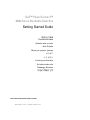 1
1
-
 2
2
-
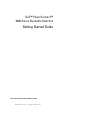 3
3
-
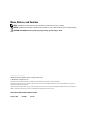 4
4
-
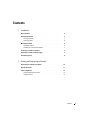 5
5
-
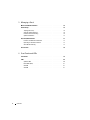 6
6
-
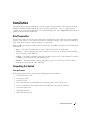 7
7
-
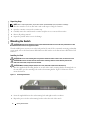 8
8
-
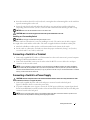 9
9
-
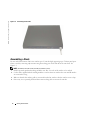 10
10
-
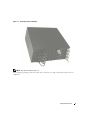 11
11
-
 12
12
-
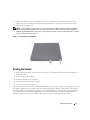 13
13
-
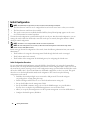 14
14
-
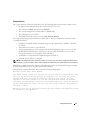 15
15
-
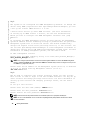 16
16
-
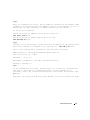 17
17
-
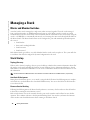 18
18
-
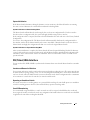 19
19
-
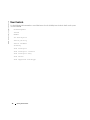 20
20
-
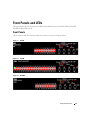 21
21
-
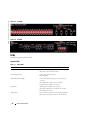 22
22
-
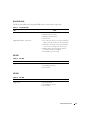 23
23
-
 24
24
-
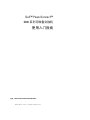 25
25
-
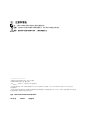 26
26
-
 27
27
-
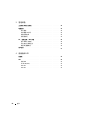 28
28
-
 29
29
-
 30
30
-
 31
31
-
 32
32
-
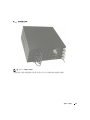 33
33
-
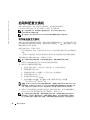 34
34
-
 35
35
-
 36
36
-
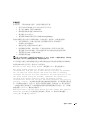 37
37
-
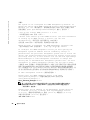 38
38
-
 39
39
-
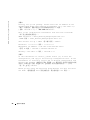 40
40
-
 41
41
-
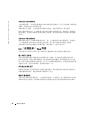 42
42
-
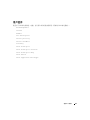 43
43
-
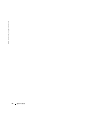 44
44
-
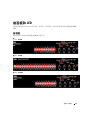 45
45
-
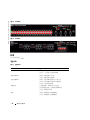 46
46
-
 47
47
-
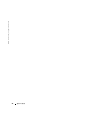 48
48
-
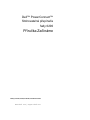 49
49
-
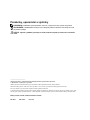 50
50
-
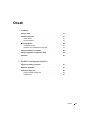 51
51
-
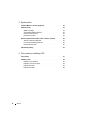 52
52
-
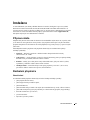 53
53
-
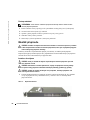 54
54
-
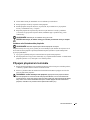 55
55
-
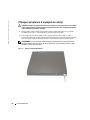 56
56
-
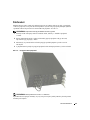 57
57
-
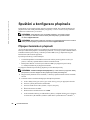 58
58
-
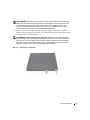 59
59
-
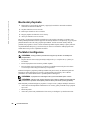 60
60
-
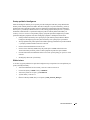 61
61
-
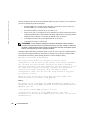 62
62
-
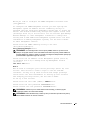 63
63
-
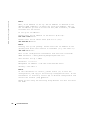 64
64
-
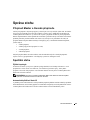 65
65
-
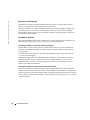 66
66
-
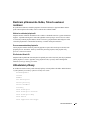 67
67
-
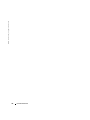 68
68
-
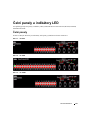 69
69
-
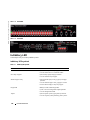 70
70
-
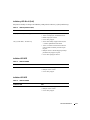 71
71
-
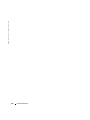 72
72
-
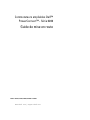 73
73
-
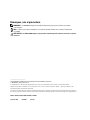 74
74
-
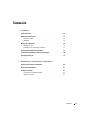 75
75
-
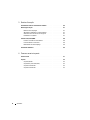 76
76
-
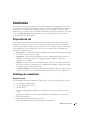 77
77
-
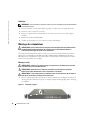 78
78
-
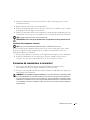 79
79
-
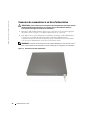 80
80
-
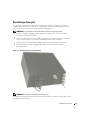 81
81
-
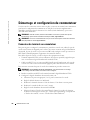 82
82
-
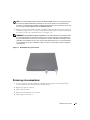 83
83
-
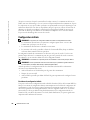 84
84
-
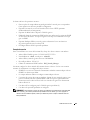 85
85
-
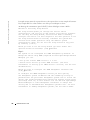 86
86
-
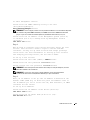 87
87
-
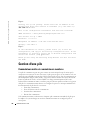 88
88
-
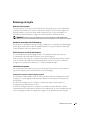 89
89
-
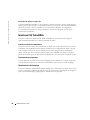 90
90
-
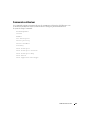 91
91
-
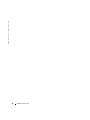 92
92
-
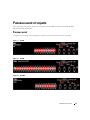 93
93
-
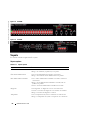 94
94
-
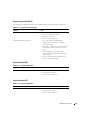 95
95
-
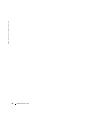 96
96
-
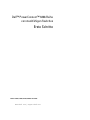 97
97
-
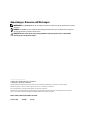 98
98
-
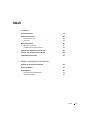 99
99
-
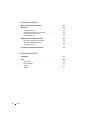 100
100
-
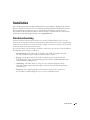 101
101
-
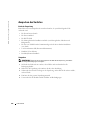 102
102
-
 103
103
-
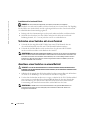 104
104
-
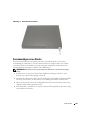 105
105
-
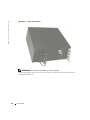 106
106
-
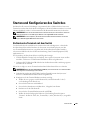 107
107
-
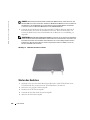 108
108
-
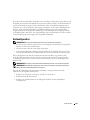 109
109
-
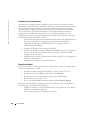 110
110
-
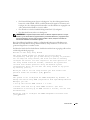 111
111
-
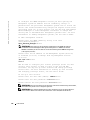 112
112
-
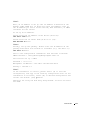 113
113
-
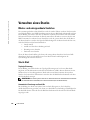 114
114
-
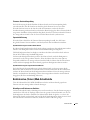 115
115
-
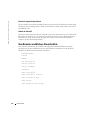 116
116
-
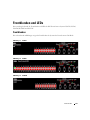 117
117
-
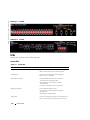 118
118
-
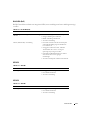 119
119
-
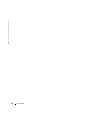 120
120
-
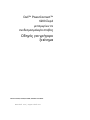 121
121
-
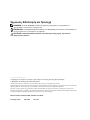 122
122
-
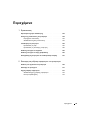 123
123
-
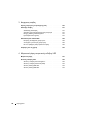 124
124
-
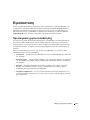 125
125
-
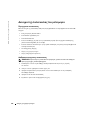 126
126
-
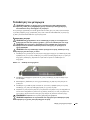 127
127
-
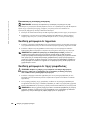 128
128
-
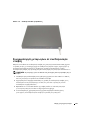 129
129
-
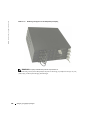 130
130
-
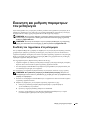 131
131
-
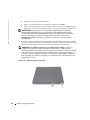 132
132
-
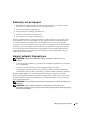 133
133
-
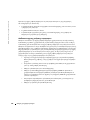 134
134
-
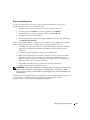 135
135
-
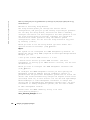 136
136
-
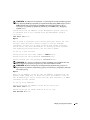 137
137
-
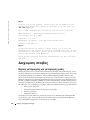 138
138
-
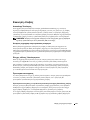 139
139
-
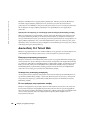 140
140
-
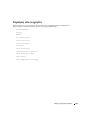 141
141
-
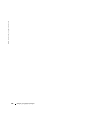 142
142
-
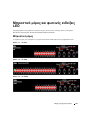 143
143
-
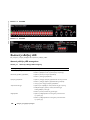 144
144
-
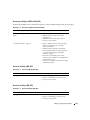 145
145
-
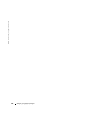 146
146
-
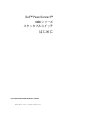 147
147
-
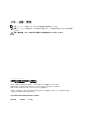 148
148
-
 149
149
-
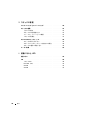 150
150
-
 151
151
-
 152
152
-
 153
153
-
 154
154
-
 155
155
-
 156
156
-
 157
157
-
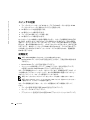 158
158
-
 159
159
-
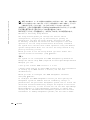 160
160
-
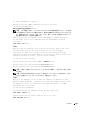 161
161
-
 162
162
-
 163
163
-
 164
164
-
 165
165
-
 166
166
-
 167
167
-
 168
168
-
 169
169
-
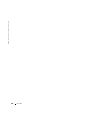 170
170
-
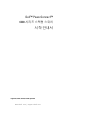 171
171
-
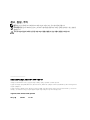 172
172
-
 173
173
-
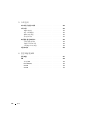 174
174
-
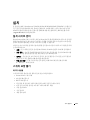 175
175
-
 176
176
-
 177
177
-
 178
178
-
 179
179
-
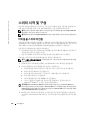 180
180
-
 181
181
-
 182
182
-
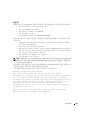 183
183
-
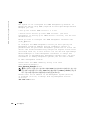 184
184
-
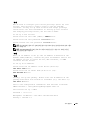 185
185
-
 186
186
-
 187
187
-
 188
188
-
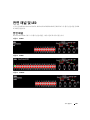 189
189
-
 190
190
-
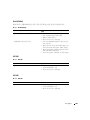 191
191
-
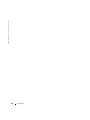 192
192
-
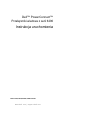 193
193
-
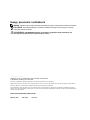 194
194
-
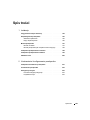 195
195
-
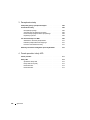 196
196
-
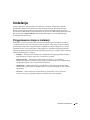 197
197
-
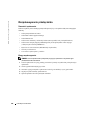 198
198
-
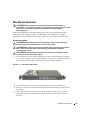 199
199
-
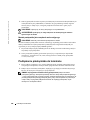 200
200
-
 201
201
-
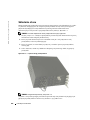 202
202
-
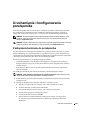 203
203
-
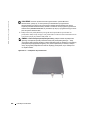 204
204
-
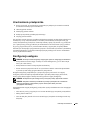 205
205
-
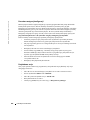 206
206
-
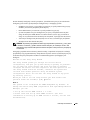 207
207
-
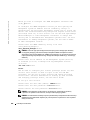 208
208
-
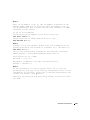 209
209
-
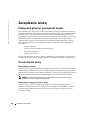 210
210
-
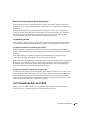 211
211
-
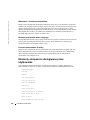 212
212
-
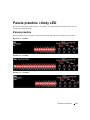 213
213
-
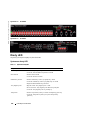 214
214
-
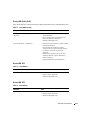 215
215
-
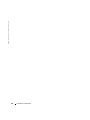 216
216
-
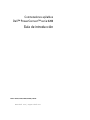 217
217
-
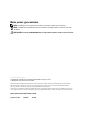 218
218
-
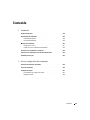 219
219
-
 220
220
-
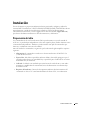 221
221
-
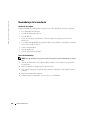 222
222
-
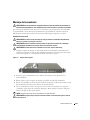 223
223
-
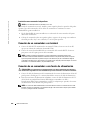 224
224
-
 225
225
-
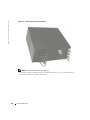 226
226
-
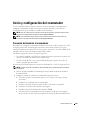 227
227
-
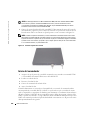 228
228
-
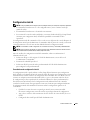 229
229
-
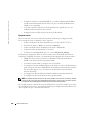 230
230
-
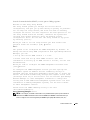 231
231
-
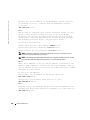 232
232
-
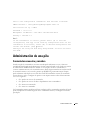 233
233
-
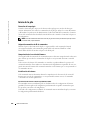 234
234
-
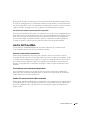 235
235
-
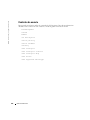 236
236
-
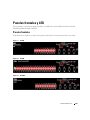 237
237
-
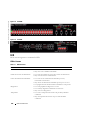 238
238
-
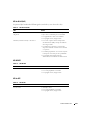 239
239
-
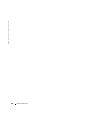 240
240
-
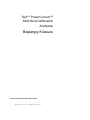 241
241
-
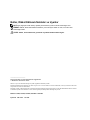 242
242
-
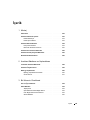 243
243
-
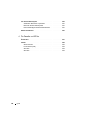 244
244
-
 245
245
-
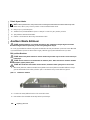 246
246
-
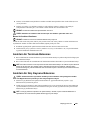 247
247
-
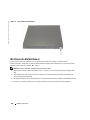 248
248
-
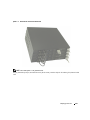 249
249
-
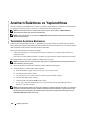 250
250
-
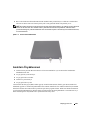 251
251
-
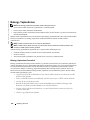 252
252
-
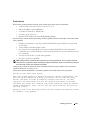 253
253
-
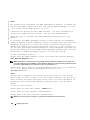 254
254
-
 255
255
-
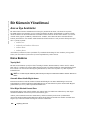 256
256
-
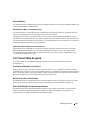 257
257
-
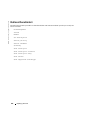 258
258
-
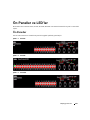 259
259
-
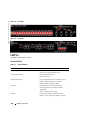 260
260
-
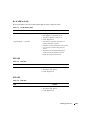 261
261
-
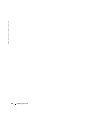 262
262
-
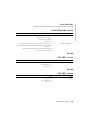 263
263
-
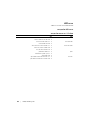 264
264
-
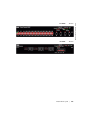 265
265
-
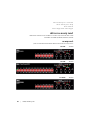 266
266
-
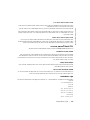 267
267
-
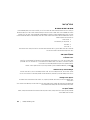 268
268
-
 269
269
-
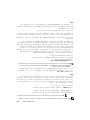 270
270
-
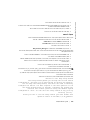 271
271
-
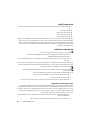 272
272
-
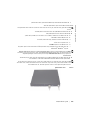 273
273
-
 274
274
-
 275
275
-
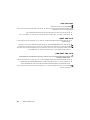 276
276
-
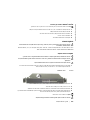 277
277
-
 278
278
-
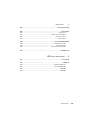 279
279
-
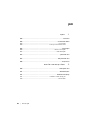 280
280
-
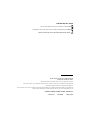 281
281
-
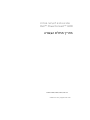 282
282
Dell PC6224P Instrukcja obsługi
- Typ
- Instrukcja obsługi
- Niniejsza instrukcja jest również odpowiednia dla
w innych językach
- čeština: Dell PC6224P Uživatelský manuál
- español: Dell PC6224P Manual de usuario
- Deutsch: Dell PC6224P Benutzerhandbuch
- français: Dell PC6224P Manuel utilisateur
- 日本語: Dell PC6224P ユーザーマニュアル
- Türkçe: Dell PC6224P Kullanım kılavuzu
- English: Dell PC6224P User manual